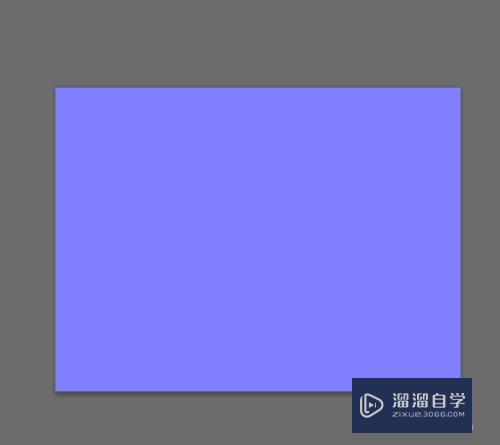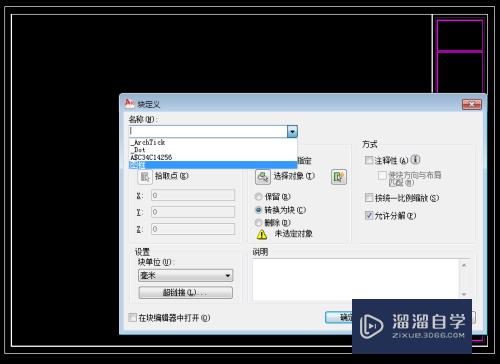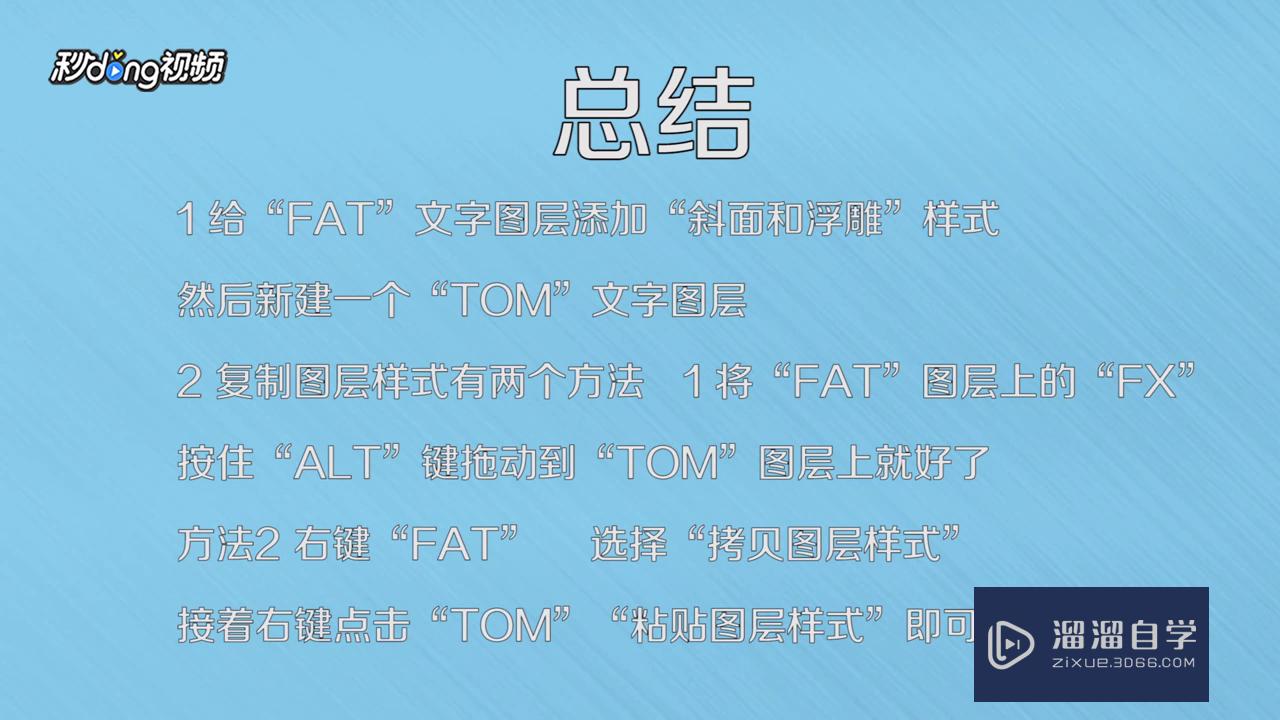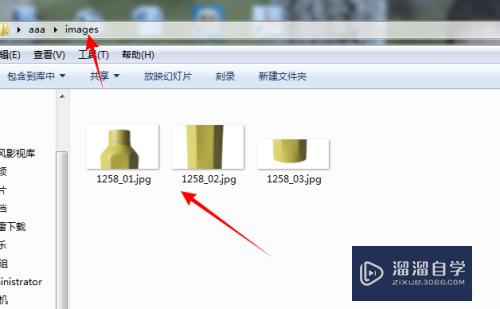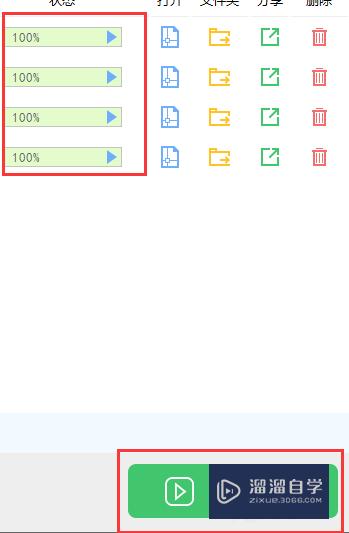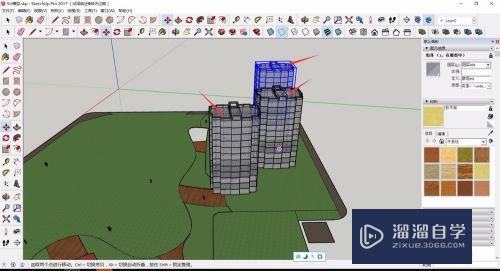CAD的在位编辑命令怎么用(cad的在位编辑命令怎么用不了)优质
在日常的生活中我们经常会用到CAD。但是很多人不知道CAD的在位编辑命令怎么用?这是一个经常会使用到的图形编辑工具。下面我们一起来熟悉一下使用方法吧!
工具/软件
硬件型号:联想ThinkPad P14s
系统版本:Windows7
所需软件:CAD2016
方法/步骤
第1步
插入块到CAD图中。这里两个是同样的块。
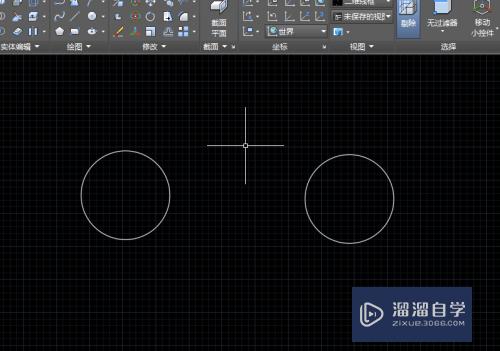
第2步
然后选择其中一个。右击选择“在位编辑块”。
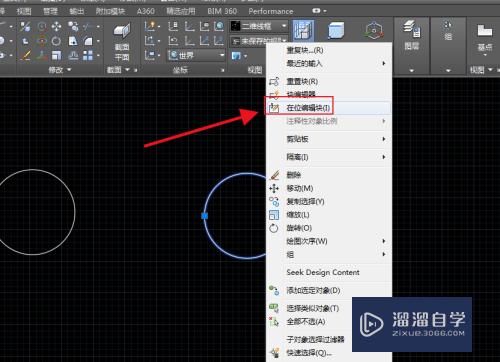
第3步
然后选择对应的块的名字。点击确定。
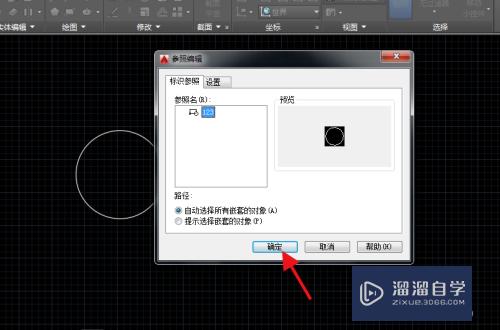
第4步
这是相同的另一个块就会隐藏。如果是其他图形就会变暗。编辑选择的块不会影响其他的图形。
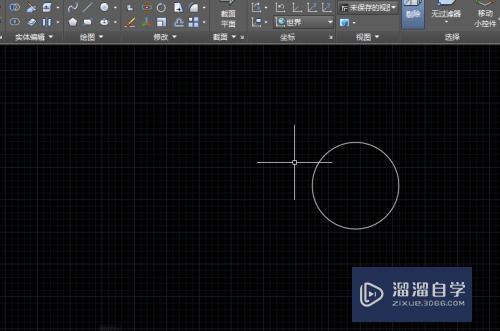
第5步
编辑完成后点击保存编辑。再点击确定。
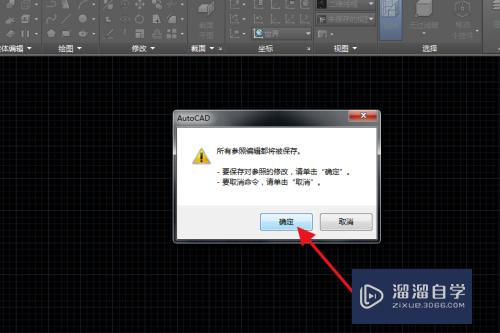
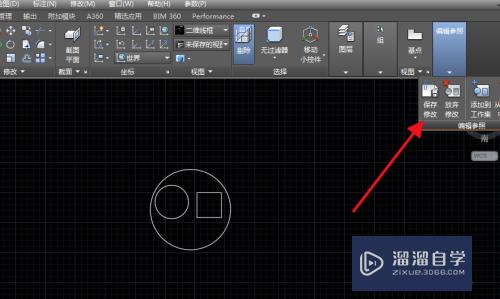
第6步
返回操作界面。之前的两个同样的块都发生变化。基点可能会变化。见下方引用重新编辑基点。
如果有幸帮助到你。帮忙在下方投票点赞。还可以右上角关注哦。不胜感激!
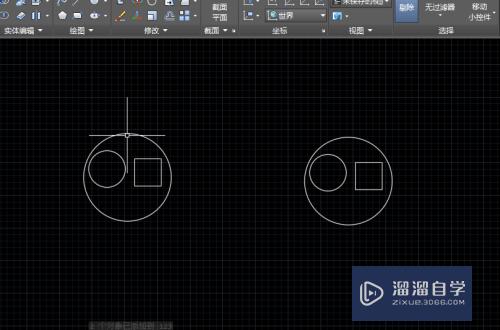
总结:
第1步
1.插入块到CAD图中。这里两个是同样的块。
2.然后选择其中一个。右击选择“在位编辑块”。
3.然后选择对应的块的名字。点击确定。
4.编辑选择的块不会影响其他的图形。
5.编辑完成后点击保存编辑。再点击确定。
6.返回操作界面。之前的两个同样的块都发生变化。

以上关于“CAD的在位编辑命令怎么用(cad的在位编辑命令怎么用不了)”的内容小渲今天就介绍到这里。希望这篇文章能够帮助到小伙伴们解决问题。如果觉得教程不详细的话。可以在本站搜索相关的教程学习哦!
更多精选教程文章推荐
以上是由资深渲染大师 小渲 整理编辑的,如果觉得对你有帮助,可以收藏或分享给身边的人
本文标题:CAD的在位编辑命令怎么用(cad的在位编辑命令怎么用不了)
本文地址:http://www.hszkedu.com/65095.html ,转载请注明来源:云渲染教程网
友情提示:本站内容均为网友发布,并不代表本站立场,如果本站的信息无意侵犯了您的版权,请联系我们及时处理,分享目的仅供大家学习与参考,不代表云渲染农场的立场!
本文地址:http://www.hszkedu.com/65095.html ,转载请注明来源:云渲染教程网
友情提示:本站内容均为网友发布,并不代表本站立场,如果本站的信息无意侵犯了您的版权,请联系我们及时处理,分享目的仅供大家学习与参考,不代表云渲染农场的立场!